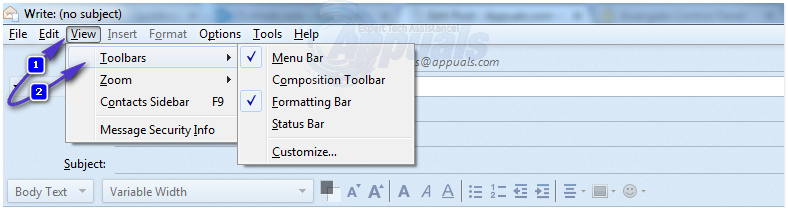Corrigé : Boutons Envoyer et Joindre manquants dans Thunderbird
Certains utilisateurs de Mozilla Thunderbird ont signalé leur envoyer et attaché Le bouton a complètement disparu de leurs fenêtres de composition de message et de réponse.Disparu envoyer et attaché Le bouton signifie que les utilisateurs ne pourront pas joindre d’éléments à leurs e-mails, ni même envoyer d’e-mails, ce qui en fait un problème assez sérieux. Heureusement, il s’agit d’un problème facile à résoudre. Les deux solutions les plus efficaces que vous pouvez utiliser sont répertoriées et décrites ci-dessous. Quelle que soit la solution que vous décidez d’essayer, assurez-vous que vous êtes dans la fenêtre Composer un message ou Répondre (celle où vous créez réellement l’e-mail) essayez ce que vous voulez envoyer).
Solution 1 : appuyez sur Alt ou F10
Dans certains cas, envoyer et attaché Si la barre d’outils où se trouvent les boutons dans Thunderbird est masquée d’une manière ou d’une autre, ils peuvent disparaître.Si tel est le cas, appuyez simplement sur Autre ou alors F10 Lorsque vous êtes dans la fenêtre de rédaction de message ou de réponse, toutes les barres d’outils masquées seront affichées.Si vous appuyez sur Autre ou alors F10 Cela ne fonctionne pas pour vous, ne perdez pas espoir, passez simplement à la solution suivante.
Solution 2 : Activer la barre d’outils de composition
Ton envoyer et attaché Les boutons peuvent ne pas être là où ils ont toujours été parce que l’ensemble travail Barre d’outils (appelée poster barre d’outils dans les anciennes versions de Thunderbird) a été désactivé.Si tel est le cas, le simple fait d’activer la barre d’outils désactivée entraînera votre envoyer et attaché bouton pour restaurer.
Cliquez sur voir dans le coin supérieur gauche de l’écran.Cliquez sur barre d’outils.
s’assurer Barre de menucette Barre d’outils Compositioncette barre de format et Barre d’état sont activés. Si l’une de ces barres d’outils n’est pas activée, activez-la. sauvegarder changer et vérifier si envoyer et attaché Les boutons ont été restaurés à leur position d’origine.
Solution 3 : restaurer les boutons par défaut définis sur la barre d’outils de composition
Si toutes les barres d’outils sont dans voir > barre d’outils est visible, mais vous ne pouvez toujours pas voir envoyer et/ou attaché boutons, ils peuvent être déplacés hors de leurs barres d’outils respectives d’une manière ou d’une autre. Pour les restaurer, il vous suffit de restaurer le jeu de boutons par défaut de la barre d’outils dans laquelle ils se trouvent – travail (ou alors poster) barre d’outils.
Cliquez sur voir dans le coin supérieur gauche de l’écran.Cliquez sur barre d’outils. Cliquez sur Fait sur mesure. Cliquez sur restaurer les paramètres par défaut. Cela restaurera toutes les dispositions de la barre d’outils à leur configuration par défaut.
Solution 4 : réinitialiser Thunderbird
La réinitialisation de Thunderbird n’entraînera pas de perte de courrier électronique, seules la vue et la barre d’outils seront réinitialisées. Pour ce faire, maintenez la touche Maj enfoncée et cliquez sur l’icône Thunderbird. Ensuite, enregistrez, réinitialisez les barres d’outils et les contrôles, puis sélectionnez apporter des modifications et redémarrer.